リンク先を開く時に「新しいウィンドウで開く(N)」が使えます
ので、この機能を使って下図のように複数のウィンドウを開いて
便利な利用が出来ます。
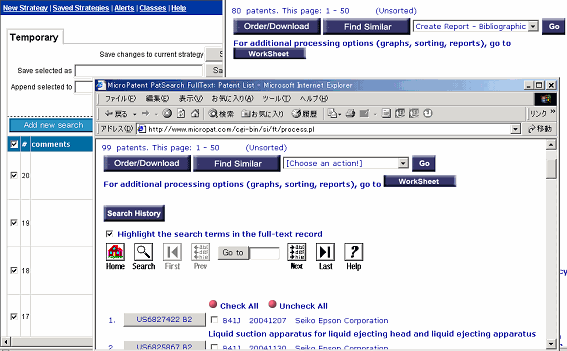
例えば下記のように、ある検索をしているとき「MENU」-「Search」-
「PatSearch Fulltext」とたどり、ここでマウスの右を押し、新しいウィ
ンドウを選んで左を押します。
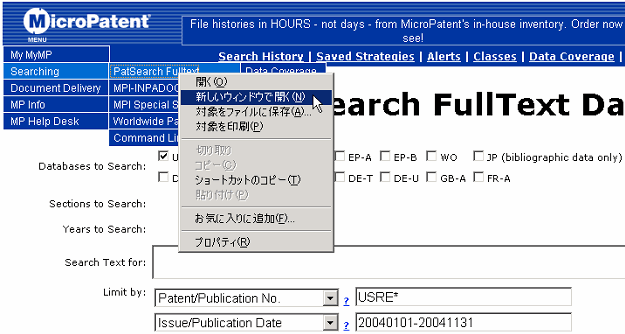
そうすると下記のように新しいウィンドウが表示されます。この画面
でも普通の画面と同じく、検索などが行なえます。
(横幅は手で調整しています。)
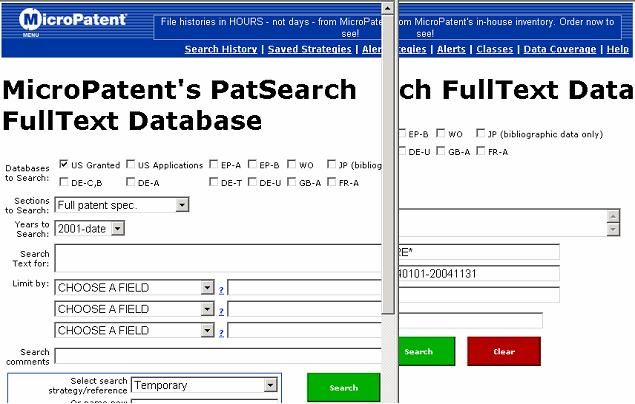
下記は、上記の左の検索画面で Search History をクリックしてこれま
での検索経過を表示させたものです。
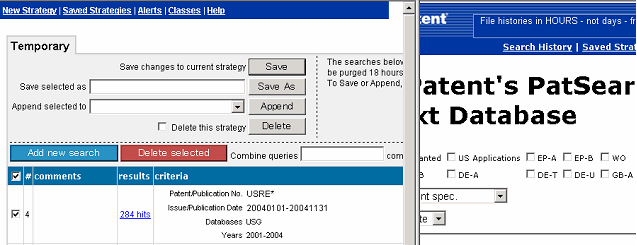
下記は、左の検索画面の幅を短くして左右の画面の重なりを止め、右画面
に新たな検索式「organic near3 (EL or electronic adj luminescence)」
を入力したものです。
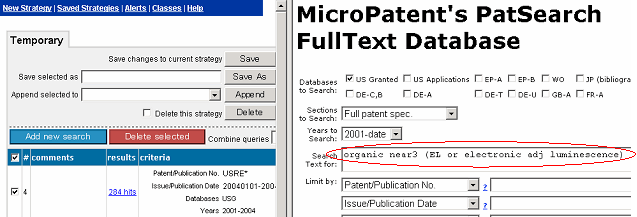
右下は検索結果が表示されています。検索件数は1511件と表示されています。
この時点では左画面は上記と同じです。
ここで、左画面の
結果が左画面に表示されます。
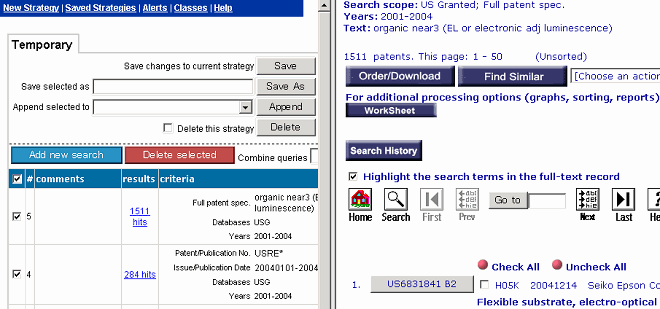
ここで、右画面で検索式を少し変えて検索します。
organic near3 (EL or electr* adj lumine*)で再検索します。
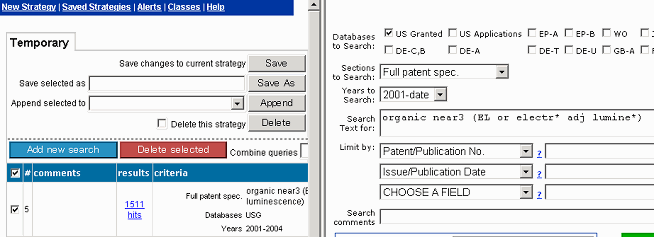
結果は1629件に増加しました。
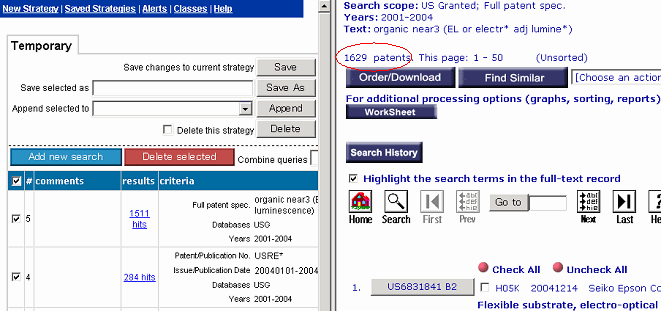
下図は、左側の更新ボタンをクリックして結果1629件を表示させ、
一方、右画面を次の検討のために検索画面に戻したところです。
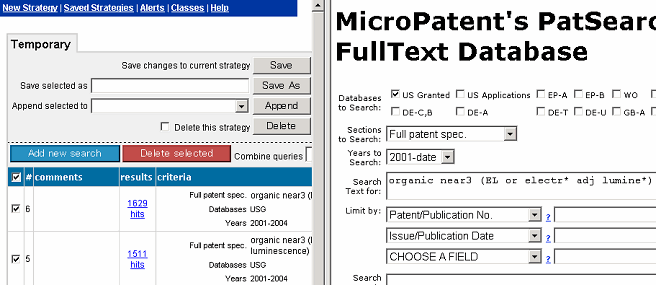
左画面の 1629 をクリックして番号・題名の一覧を表示させ、
さらに幅を広げたものです。
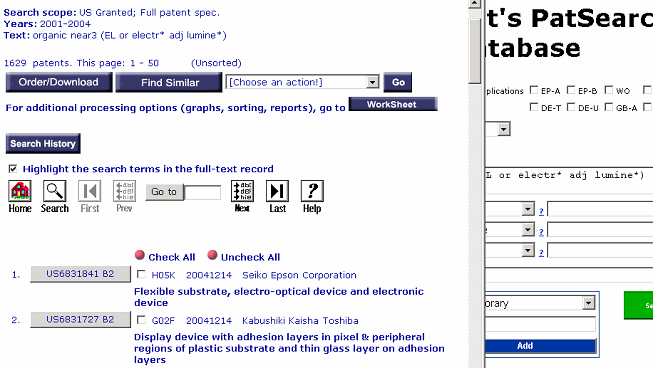
上左図をスクロールして下にある Semiconductor Energy Laboratory
出願のある特許番号をクリックして明細書を表示させたのが下図です。
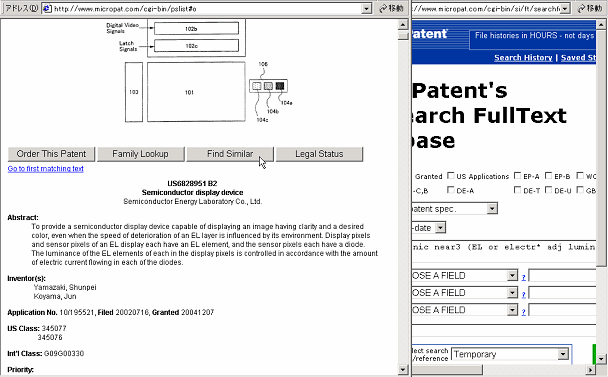
この画面でも、通常画面と同じく「Find Similar」(概念検索)ボタン
をクリックしてこの特許に近い内容のものを探すこともできます。
「Find Similar」ボタンをクリックすると実行前にその詳細条件を
決める画面が表示されます。
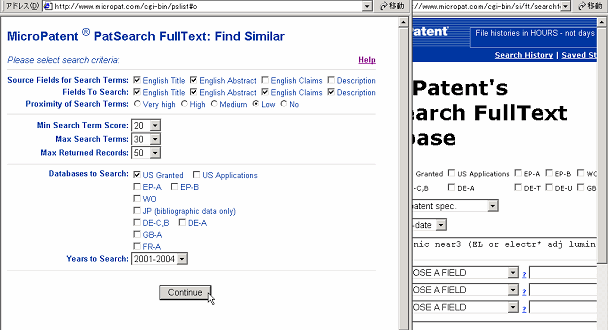
[Continue]をクリックするとFind Similarが実施されます。
・・・Find Similarの詳細はここをクリックしてください。
「Find Similar」検索の結果が表示されました。太字で書かれている
題名の前に(99)などとあるのが、近似度を示す点数です。100点満点で
示されています。
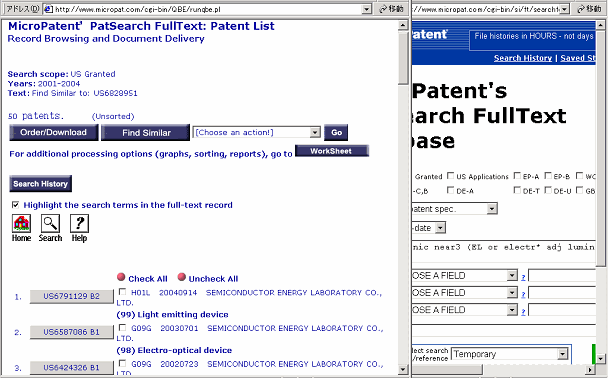
題名を見ていくとほとんどは同社のものですが、23番目に富士写真
フィルムの特許が見つかりました。
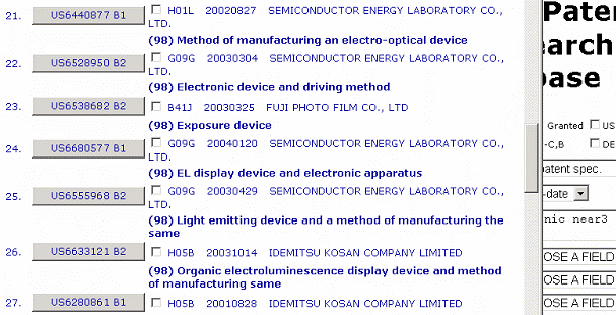
下図は、その特許番号をクリックして明細書を表示したものです。
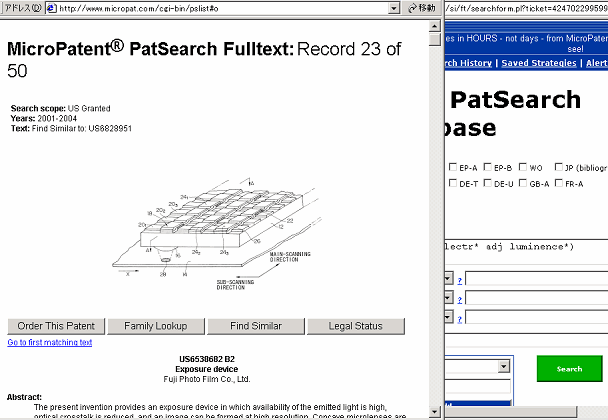
下図右を広げ、同技術の富士写真フィルムの特許を検索してみます。
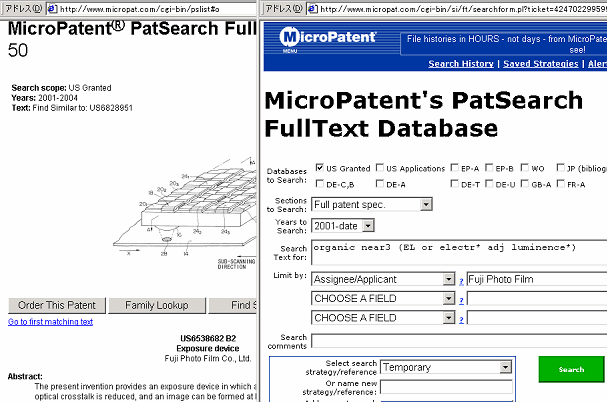
90件もあることが分かりました。
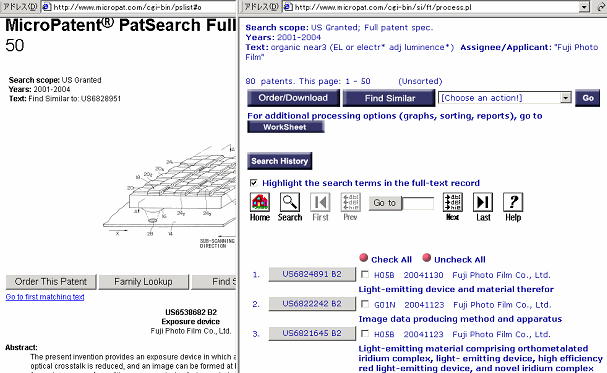
下右図は、2件目の番号をクリックして表示しているところです。
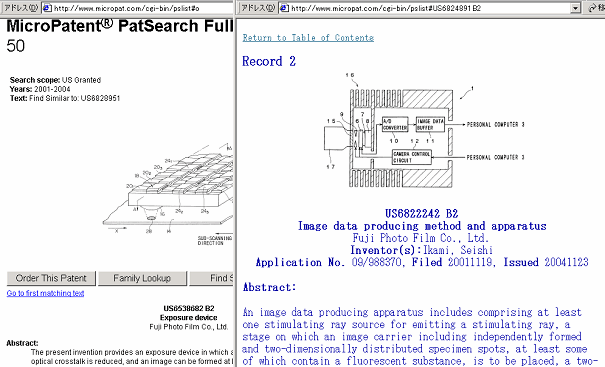
下左図は、検索画面でCLI検索(コマンドライン検索)を行おうと
しているものです。
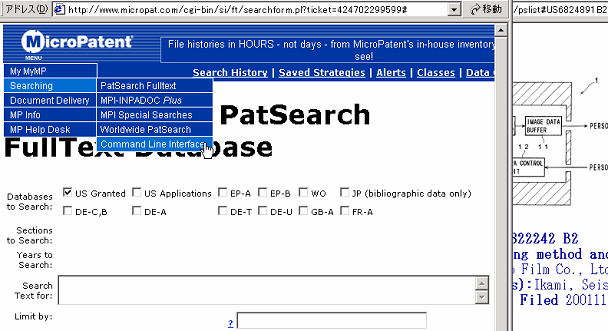
セッションネームを決め、検索する国と種別を米国の公開特許に決めて
(後でも変更できます)います。
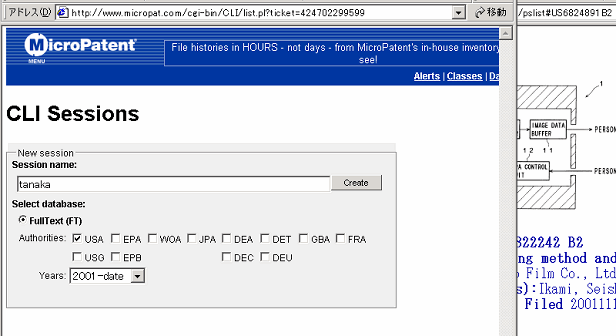
検索式を作成し Run ボタンをクリックして検索を実行します。
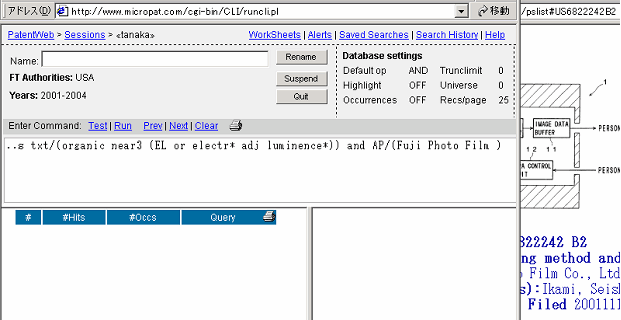
119件あることが表示されました。
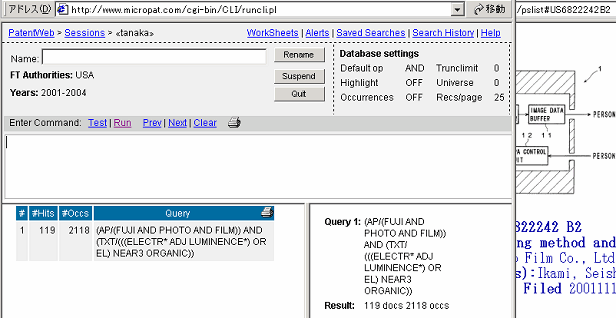
下左図は、Printコマンドを使ってF3形式で1〜5件を表示させています。
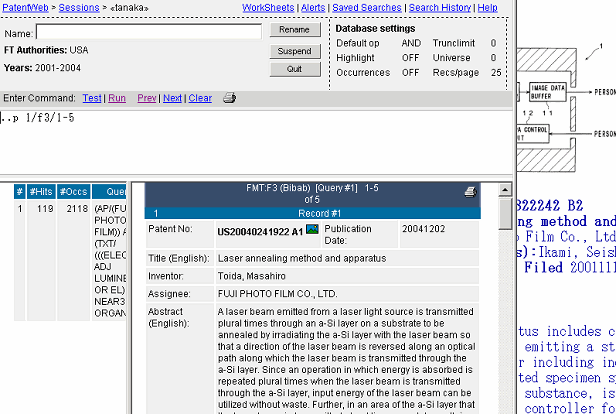
下図は、イメージのアイコンをクリックして代表図を表示させたものです。
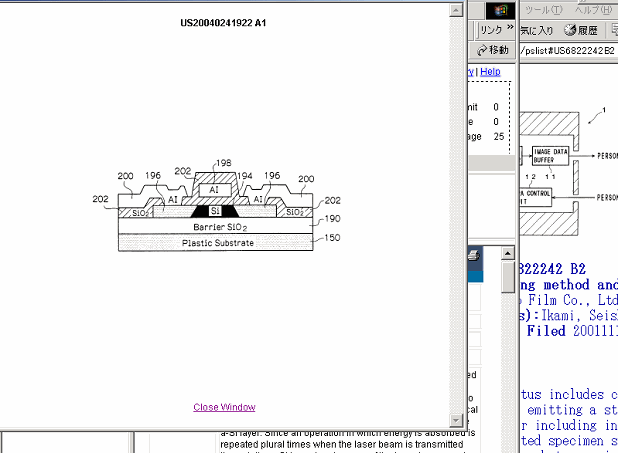
下図は、PatentWeb をクリックして先頭画面に戻ろうとしてるところです。
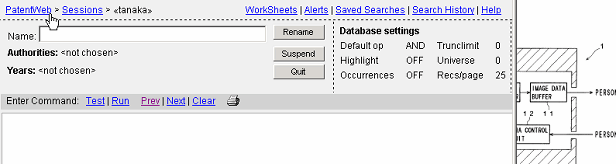
下図は、MENU から自分の Worksheets に移動しようとしているところです。
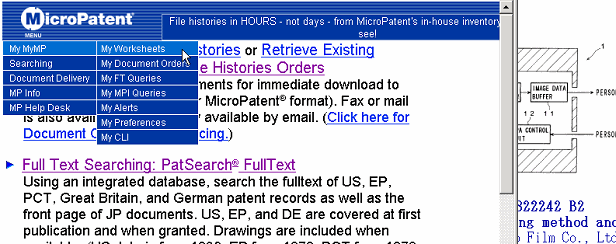
ワークシートに移ると、Switch をクリックすることで過去の検索結果
などを見ることが出来ます。
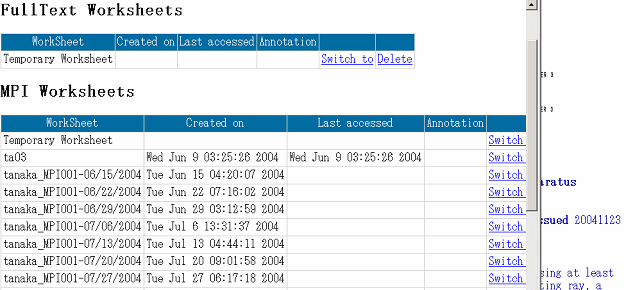
下図は、数ヶ月前の2004年6月15日に行った検索結果です。
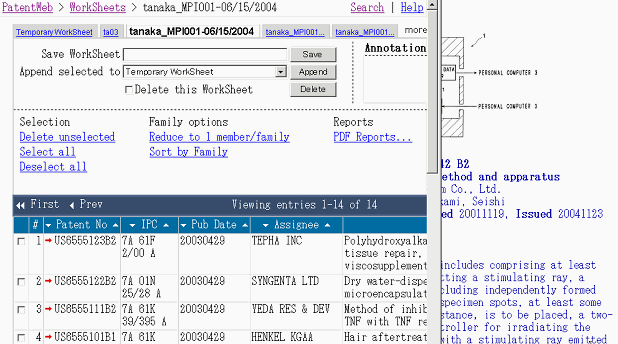
新しいウィンドウを開くことは、MENU だけでなく、下記のように
[Search History]ボタンからも行えます。
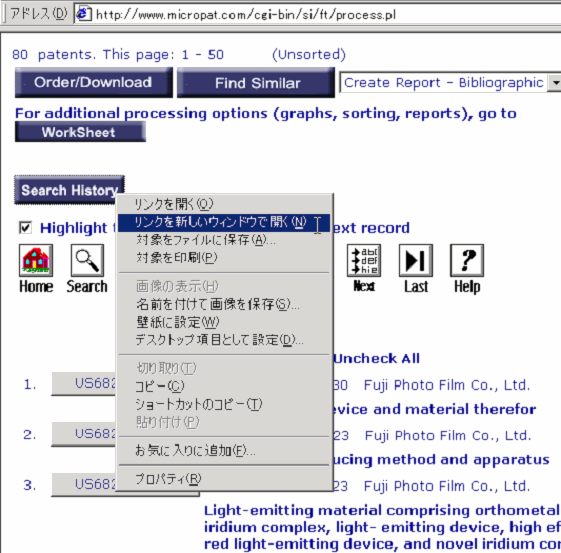
このようにすると、新しいウィンドウを開くと同時に、History
画面を開いて表示させることが出来ます。
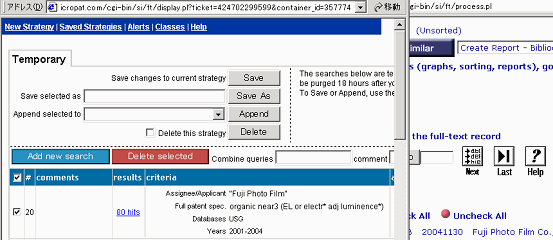
下図は、二つのウィンドウを開いている時さらに3つめのウィン
ドウを開いたものです。このようにいくつものウィンドウを同時
に開いて便利に利用することができます。
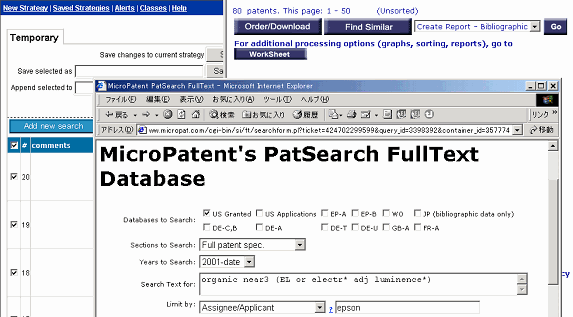
下図は、この3番目のウィンドウで検索して結果が出たものです。
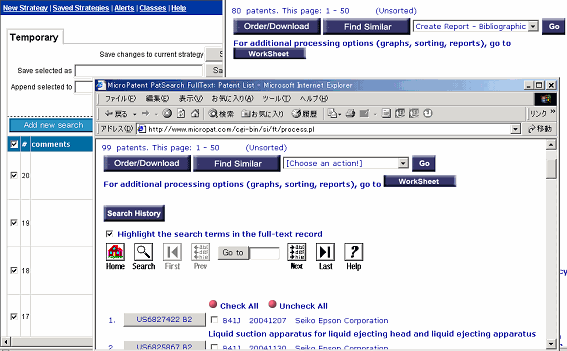
このようにして、検索や表示を各種取り混ぜて実施することができ
ますので、慣れてくれば大変便利な手法です。
